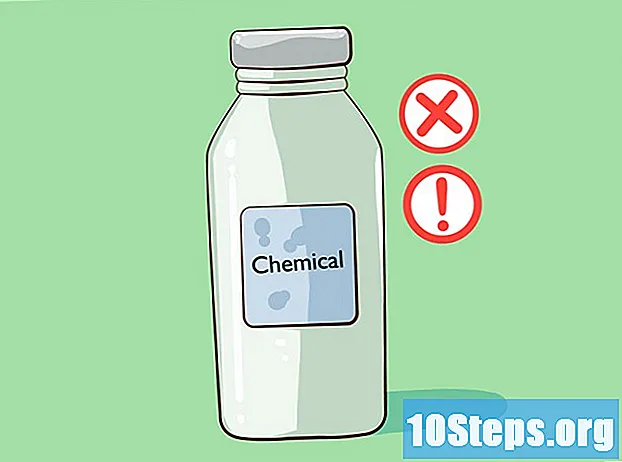Obsah
Klávesnice notebooku od spoločnosti Dell patria medzi najviac frustrujúce na trhu s počítačmi. Našťastie je veľa problémov možné opraviť doma. Profesionálne opravy si zvyčajne vyžadujú výmenu celej klávesnice, preto je dobré vyhradiť si niekoľko minút denne, aby ste našli možné alternatívy. Ak je váš počítač stále v záruke, kontaktujte zákaznícku podporu spoločnosti Dell, aby ste zistili, či sa bude vzťahovať na opravy (alebo aspoň za to budete musieť platiť menej).
kroky
Metóda 1 z 3: Oprava uvoľneného kľúča
Vypnite počítač a odpojte ho. Oprava klávesníc nie je nebezpečná, ale pred začatím procesu je vhodné urobiť predbežné opatrenia.

Odstráňte kryt kľúča. Môže ľahko vyjsť, opatrne zatraste, aby sa rám uvoľnil. Ak je to potrebné, dielec zaskrutkujte pomocou bežného skrutkovača.
Skontrolujte, či je klávesnica pripojená k klávesnici. Dno dielu by malo mať až štyri kolíky, ktoré ho držia na svojom mieste. Pozorne ju preskúmajte, či neobsahuje príznaky chýb. Podľa toho, čo nájdete, pokračujte v čítaní nižšie uvedených krokov.
- Ak si nie ste istí, vyberte kľúč rovnakej veľkosti, ktorý funguje, ľahkým vyklopením pomocou skrutkovača. Porovnajte kolíky oboch častí.
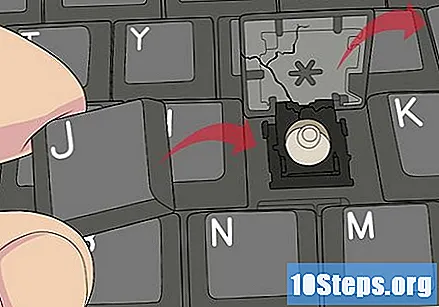
Vymeňte poškodené kryty kľúčov. Ak sú kolíky zlomené, budete si musieť kúpiť nový kľúč. Nákup produktu na internete po overení, či je vhodný pre model prenosného počítača a či má správne špendlíky. Ak chcete nainštalovať súčasť, pripojte ju k klávesnici pomocou jedného z kolíkov; potom cez neho prejdite prstom, až kým nezaznie dve hlasné kliknutia - jedno na každej strane.- Ak chcete, odstráňte kľúč, ktorý má rovnakú veľkosť (a ktorý sa používa zriedka) a vložte ho na miesto rozbitého dielu.

Opravte veľkú kovovú tyč s kľúčom. Medzerník a kľúč ⇧ Shift sú podopreté kovovou tyčou. Ak nie je plochý, možno ho budete musieť znova pripevniť k malým plastovým háčikom na klávesnici. Driek by mal byť blízko spodného konca kľúča a jeho bočné konce, ktoré sa skladajú dole, sú pripevnené k háčikom. Po vložení dielca naň nasaďte kľúč a jeho stlačením ho otestujte.- Tyč môže zostať posunutá a predstavovať problémy s výkonom, okrem opustenia hriadeľa. V prípade potreby si kúpte novú klávesnicu pre prenosný počítač alebo zaveďte aktuálnu klávesnicu na vykonanie opravy.
- Keď si kúpite kľúč na vykonanie výmeny, bude sprevádzaný novým kovovým prútom. Pomocou skrutkovača vypáčte starý driek a vyberte ho z klávesnice.
Vyhľadajte ďalšie problémy. Počítačové kľúče sa takmer vždy uvoľňujú v dôsledku chýb v kryte alebo v prípade veľkých kľúčov v kovovej tyči. Ak ste si istí, že je kryt v dobrom stave, prečítajte si nižšie uvedenú časť. Rieši poškodenie spôsobené striekajúcimi tekutinami, rozbitými kolíkmi alebo poškodenými členmi.
Metóda 2 z 3: Oprava zaseknutého alebo nefunkčného kľúča
Vypnite počítač. Odpojte ho, aby ste znížili riziko poškodenia seba alebo stroja.
Pomocou skrutkovača vypáčte a vyberte kľúč. Začnite zdvíhaním každého rohu dielu, až kým nebudete počuť a neuvoľniť uvoľnenie háčikov. Opakujte postup v každom rohu, až kým sa kus nedá vybrať - po dvoch alebo štyroch kliknutiach.
- Použite mierny tlak. Ak kľúč nevyjde, skúste ho využiť z iného rohu.
- Ak chcete odstrániť väčšie kľúče, ako napríklad Shift alebo Space, použite pákové ovládače zhora (strana najbližšie k obrazovke prenosného počítača).
Skontrolujte, či sa v tlačidle nenachádzajú nečistoty alebo malé predmety. Môžu to urobiť lepkavé. Na odstránenie predmetov použite malé pinzety; v prípade prachu alebo zvieracích chlpov použite stlačený vzduch alebo vysávač s malým filtrom.
Vyčistite rozliate kvapaliny. Ak ste na klávesnicu vyliali akýkoľvek materiál, odstráňte ju handričkou, ktorá po sebe nezanecháva vlákna. Naneste trochu izopropylalkoholu na látku a potom ju jemne preveďte cez postihnutú oblasť. Nechajte kryt kľúčov uvoľnený, kým sa alkohol úplne neodparí a oblasť nevyschne.
Preskúmajte rám kľúča. Tento kus, ktorý je obvykle vyrobený z plastu, sa skladá z dvoch rovnakých štvorcových predmetov, vzájomne prepojených a dobre pripevnených k klávesnici. Ak sú kolíky uvoľnené, pomocou skrutkovača vyberte rám (opatrne). V nasledujúcej časti nájdete podrobné pokyny na ich výmenu.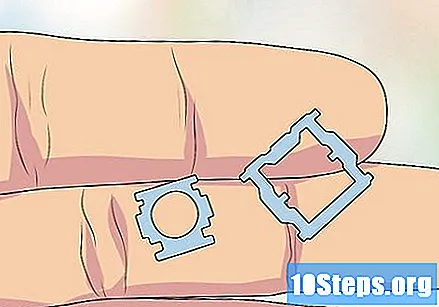
Skontrolujte silikónovú membránu. Tento kruhový kus je pod stredom kľúča. Skontrolujte, či je dobre umiestnená, a skúste ho potopiť ľahkým dotykom - pomocou jemného, čistého predmetu. Ak sa diel zasekne a nevráti sa späť, je to preto, že je potrebné vyčistiť alebo vymeniť.
- Nedotýkajte sa membrány znečisteným alebo ostrým predmetom. Táto časť klávesnice je veľmi krehká.
- Vyčistite diel handričkou, ktorá po sebe nezanecháva vlákna a trochou izopropylalkoholu. Buďte veľmi opatrní a počkajte, až membrána zaschne.
Nalepte novú membránu na klávesnicu. Skôr ako začnete, uvedomte si, že tento proces je riskantný a ak použijete príliš veľa lepidla, môže dôjsť k poškodeniu kľúča. Ak chcete profesionálnejšiu opravu, vymeňte notebook za technickú pomoc a vymeňte klávesnicu. Ak chcete prepínač nastaviť samostatne, postupujte takto: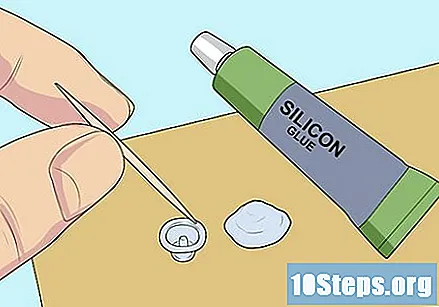
- Veľmi opatrne, pomocou ostrého noža vyprázdnite membránu z kľúča, ktorý nepoužívate. Aj keď je ľahké poškodiť súčiastku, môže to byť jediný spôsob, ako ju vymeniť.
- Špáradlom utrite kvapku silného lepidla (ako je silikónové lepidlo) na list papiera.
- Zoberte membránu pomocou pinzety; prineste ho na hárok papiera a preneste diel na klávesnicu.
- Nechajte kúsok zaschnúť a lepidlo zaschnúť najmenej 30 minút (alebo podľa pokynov na nálepke).
- Rám a kryt kľúča pripevnite na membránu a pred použitím nechajte pôsobiť ďalších 20 minút.
Metóda 3 z 3: Opätovná inštalácia rámu
Vyhľadajte chyby dielcov. Rám sa skladá z dvoch častí: najväčší štvorec (alebo „U“) sa nachádza pod základňou klávesnice a krytom klávesnice. Najmenší, ktorý má v strede kruhový otvor, sedí v malej slučke pri základni. Spoločne zapadajú do zárezov na každej strane menšieho kusu. Ak dôjde k strate alebo poškodeniu jedného z nich, zakúpte si kľúč alebo náhradný rám (v závislosti od modelu vašej klávesnice). Ak sú obidva nedotknuté, pokračujte ďalším krokom.
- Pred zakúpením náhradného kľúča si overte, či súčasťou balenia je rám (ktorý sa niekedy nazýva aj pánt).
- Ak dávate prednosť, vezmite rám kľúča, ktorý sa príliš nepoužíva, a opatrne ho vložte pod zlomený kľúč.
- Rukoväte rámu niektorých modelov prenosných počítačov sú samostatné. Ak padnú, môžu byť znovu vložené pomocou pinzety.
Skontrolujte kľúč priľahlý k zlomenej časti. Rámy môžu byť inštalované rôznymi spôsobmi, dokonca aj na rovnakú klávesnicu. Pri oprave použite kľúč, ktorý susedí s vymenenou časťou, a počas opravy skontrolujte jej rám. Týmto spôsobom bude ľahšie zistiť, ako to všetko zapadá spolu.
Väčší diel pripevnite na klávesnicu. Na niektorých modeloch je potrebné „utiahnuť“ strany hranatého kusu, aby ste ho nainštalovali na klávesnicu. Urobte to pred pripojením k druhej časti rámu. Potom ho môžete mierne nadvihnúť.
- Klávesnica sa zmestí iba na jednu stranu tohto kusu.
Vložte najmenšiu časť do klávesnice. Podržte konkávnu stranu nadol alebo prejdite prstom po nej, až ucítite zárez a držte ho smerom k podlahe. Zasuňte ju do úchytiek základne, kým nezapadne.
Spojte dva kusy rámu dohromady. Nájdite dva kolíky na boku menšej časti a jemne ich pritlačte na boky väčšej časti, kým nezacvaknú.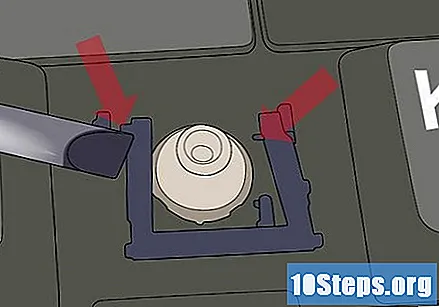
- Nepoužívajte príliš veľa sily, aby ste predišli zlomeniu kľúčového rámu.
Znova nainštalujte kryt kľúčov. Znovu ho pripevnite k rámu a zatlačte ho, kým nezaznie dve kliknutia. Potom bude kľúč pevný.
Tipy
- Pomocou pera alebo jemnej kefy odstráňte atrament z písmen na vyblednutých klávesách.
- Ak chýba veľa klávesov, zakúpte si a nainštalujte do notebooku novú klávesnicu. Kúpte si klávesnicu, ktorá je vhodná pre váš počítačový model (Dell).
- Ak je stroj stále v záručnej ochrane, odneste ho do obchodu alebo k výrobcovi, aby dostal opravy klávesnice.
- Niektorí vodiaci sprievodcovia nazývajú rám „nosnou tyčou“.
varovanie
- Pri vyberaní membrány z kľúča buďte veľmi opatrní. Ak ju poškodíte, bude oprava oveľa ťažšia.
- Pokus o opravu notebooku sami môže viesť k zrušeniu záruky. Ak si nemyslíte, že budete môcť urobiť všetko sami alebo nechcete riskovať, najmite servisného technika. Ak je stroj stále v záruke, kontaktujte zákaznícku podporu spoločnosti Dell.
Potrebné materiály
- zápisník
- Malý spoločný skrutkovač
- pinzeta
- Ostrý nôž
- Náhradný kľúč, rám alebo membrána (v prípade straty alebo zlomenia originálnych častí)
- Silné lepidlo